Что такое PayPal и как им пользоваться в России? Как зарегистрироваться в системе и как узнать свой номер счет в PayPal? Как пополнить PayPal и как вывести оттуда деньги? Как перевести деньги другому человеку? Как оплачивать через PayPal и в каких магазинах это можно сделать? Ответим на все эти вопросы в нашем материале.
PayPal («Пэйпал») – электронная международная платежная система, позволяющая совершать денежные переводы и онлайн-платежи в Интернете, преимущественно за пределами РФ. Создана в декабре 1998 года и принадлежит компании Confinity, основанной Питером Тилем и Максом Левчини, в Америке, в Сан-Франциско. Была предназначена для обслуживания электронных аукционов (например, Ebay). К апрелю 1999 года более 1 млн аукционов предлагали оплату через PayPal.
В этой статье расскажем как зарегистрироваться, настроить и пользоваться кошельком Paypal, как пополнить или вывести деньги на Сбербанк или любой другой банк, как перевести деньги другому человеку, как оплачивать покупки.
Также я расскажу о подводных камнях, ограничениях, комиссиях и других неприятных моментах. Вместе мы проанализируем отзывы других пользователей в интернете и поймем, что в них правда, а что – выдумки, вызванные поверхностным изучением системы.
Содержание
- 1 PayPal – что это за система и как появилась
- 2 Регистрация в PayPal
- 2.1 Подтверждение адреса электронной почты
- 2.2 Привязка и подтверждение банковской карты
- 2.3 Привязка и подтверждение банковского счета
- 3 Краткий обзор интерфейса
- 3.1 Настройки аккаунта
- 4 Как пополнить счет PayPal
- 4.1 Через онлайн-обменники
- 4.2 В салонах Евросеть и Связной (через терминал)
- 5 Как оплатить покупку с помощью PayPal
- 5.1 Со счета PayPal
- 5.2 С банковской карты
- 6 Как перевести одну валюту в другую
- 7 Как перевести деньги с PayPal
- 7.1 Как отправить средства внутри PayPal
- 7.2 Как запросить средства
- 7.3 Как отправить деньги с PayPal на другие платежные системы (Яндекс, WebMoney)
- 8 Как создать страницу PayPal.me
- 9 Как вывести деньги со счета PayPal
- 10 О программах защиты покупателей и продавцов
- 11 Лимиты платежей и ограничений на вывод
- 12 PayPal для мобильных телефонов
- 13 Сравнение с Яндекс.Деньгами и WebMoney
- 14 Отзывы пользователей
- 15 Вопрос-ответ
- 16 Заключение
Разработчики стремились создать такую систему, которая бы позволяла безопасно отправлять платежи через сеть. В то время, на фоне конкурентов, их сервис выделялся среди других за счет небольшого процента с транзакций и высокой защиты данных. Вскоре PayPal стал частью Ebay (но в 2015 году отделилась в пользу собственной самостоятельности).
До России PayPal добрался в октябре 2011 года – на этом этапе появилась возможность приема платежей. Вывод средств с системы на счета российских банков стал доступен только в 2013 году. Столь поздним дебютом и обусловлена ее низкая популярность на российском рынке, потому что на тот момент местные авторитеты Яндекс.Деньги и WebMoney уже плотно застолбили свои места.
Система работает следующим образом:

Аккаунт в системе содержит баланс PayPal, а также к аккаунту привязаны банковские карта и счет. Баланс и карта необходимы для оплаты товаров в интернет-магазинах и для денежных переводов людям, а счет – для вывода средств из системы.
Это интересно: На интернет-сленге систему также называют «Палками» или «ПалПалычем» .
До России добрались не все функции. Например, взять кредит внутри PayPal на покупки и воспользоваться картой PayPal Plus можно только в зарубежных странах.
Однако и без эти функций Пэйпал привлекателен, и вот почему:
- Это международная платежная система – она позволяет производить денежные операции между Россией и другими странами (есть встроенный конвертер валют, работает с 23-мя национальными валютами);
- Она позволяет обезопасить данные банковских карт. Для совершения покупок в интернет-магазинах не нужно вводить их напрямую – достаточно ввести логин и пароль от системы, и платеж будет произведен через нее.
- Система гарантирует, что товар будет доставлен. Потому что только после подтверждения получения товара пользователем деньги перейдут на счет продавца. Если же товар не доставлен (или придет в ненадлежащем виде), можно обратиться в тех. поддержку PayPal, и та либо позаботиться о том, чтобы деньги поступили со второй стороны, либо сама компенсирует понесенные пользователем затраты. Ни одна из российских платежных систем не предлагает ничего подобного.
- На многих зарубежных интернет-магазинах, а также некоторых сайтах для заработка в интернете система является единственным способом оплаты и вывода денег.
При этом система не лишена подводных камней и подробнее о них, а также о вышеперечисленных преимуществах, я подробно расскажу далее.
Перед началом регистрации приведу несколько интересных фактов о PayPal, часть которых собраны с платформы Statista:
- 325 млн. активных аккаунтов на начало 2020 года;
- В 2020 году сервису исполнилось 22 года;
- Среди основателей компании числится Илон Маск;
- В конце 2019 года доход компании составил $17.7 миллиардов;
- Всего на конец 2019 года совершено 12.4 миллиарда платежных операций.
Далее я покажу как зарегистрировать PayPal-кошелек, а также покажу как им пользоваться.
Регистрация в PayPal
Для регистрации понадобится следующее:
- Электронная почта – для подтверждения аккаунта и получения уведомлений (об операциях, новостях проекта и так далее). Если у вас нет email – ее легко завести, об этом я в подробностях рассказываю и показываю в статье Как создать электронную почту на Mail.ru, Яндексе и Gmail;
- Номер мобильного телефона – для подтверждения аккаунта;
- Личные данные пользователя (серия и номер паспорта, ИНН или СНИЛС, адрес проживания). Этот пункт меня смутил при регистрации, но эти сведения необходимы для полноценного пользования системой. Внутри PayPal деньги можно выводить на банковский счет. И чтобы сделать это, реквизиты пользователя ПэйПал и счета должны совпадать. Кстати, в Яндекс Кошельке и WebMoney, для снятия ограничений (на сумму вывода, перевод, комиссии) нужно тоже подтверждать личность этими данными. Поэтому ничего страшного в этом нет – сведения будут надежно защищены. Важно, чтобы вы указали их верно, как в паспорте. Изменить эти данные можно, но в качестве подтверждения потребуются сканы документов.
Для начала регистрации на главной странице PayPal нажимаем «Открыть счет» в правом верхнем углу или «Зарегистрироваться» чуть ниже:

Предлагается два вида кошельков:
- Личный подойдет для частных лиц, чтобы оплачивать покупки, а также отправлять и получать переводы от других людей, например, переводить деньги родственникам на их кошелек PayPal.
- Корпоративный предназначен для продавцов, которые планируют принимать платежи через PayPal (например, для ведения интернет-магазина).
В этой статье мы будем работать с личным счетом.
Для его регистрации потребуется логин, пароль, номер телефона, адрес электронной почты и пройти проверку от роботов. Тому, как придумать эти данные, мы посвятили целую статью: Что такое логин и пароль, как их создать и где лучше хранить.
Примечание: пароль для PayPal должен содержать более 8 символов и включать буквы верхнего и нижнего регистра, цифры и специальные символы (@, $, % и так далее).

Далее подтверждаем номер телефона кодом из 6 цифр, который придет в виде смски:

Вставляем код на сайте:

Затем заполняем личные данные:

По завершению жмем на кнопку «Подтвердить и открыть счет» в нижней части экрана, предварительно поставив галочку в подтверждении, что вы прочитали и согласны с Правилами сервиса:

Регистрация завершена! Далее система предложит привязать банковские карту и счет, но чтобы не запутаться, сделаем это позже, а пока посетим домашнюю страницу только что созданного аккаунта:

Здесь вы увидите остаток на счете, последние операции и другую информацию. Также система предложит продолжить настройки учетной записи (подтвердить адрес и привязать карту и счет) – этим мы и займемся.

Подтверждение адреса электронной почты
После регистрации на электронный ящик придет письмо от service@paypal.com. Там будет кнопка «Подтвердить мой электронный адрес». Жмем на нее:

Вводим пароль от аккаунта для подтверждения:

Готово! О том, что счет успешно зарегистрирован и активирован, вы узнаете на домашней странице PayPal:

Если же письмо на почту не пришло – запросить его можно с той же страницы:


Привязка и подтверждение банковской карты
Привязка банковской карты к PayPal необходима для совершения безопасных платежей в интернете через карту. То есть, при оплате чего-либо не понадобится вводить данные с карты (ее номер, срок действия, CVV-код) – достаточно указать кошелек PayPal в качестве способа оплаты.
Полная привязка банковской карты к PayPal осуществляется в 2 этапа:
- Ее добавление в PayPal (ввод данных);
- Подтверждение привязки.
Для добавления жмем на большую синюю кнопку на домашней странице:

Заполняем данные о карте – номер банковской карты, тип, срок действия и код безопасности. После ввода номера карты (вводить нужно без пробелов) ее тип определяется автоматически (MasterCard, Visa и так далее). МИР не поддерживается.

Если не знаете, где их взять, держите краткую инструкцию:

После добавления PayPal уведомит об успехе операции, а с карты спишется 1 рубль в качестве проверки, что все данные указаны верно. Рубль потом вернется:

Карта добавлена. Таким же образом можно добавить несколько карт и потом переключаться между ними. Это полезно тогда, когда на одной карте деньги кончились, но есть на другой. Можно переключиться в сервисе и затем осуществить покупку с нужной карты.
Любую добавленную карту необходимо подтвердить. Это повысит уровень безопасности пользователя, подтвердит его личность, ограничит риск использования украденных карт и поддельных документов (подтверждение происходит путем получения кода из выписки, к которой имеет доступ только владелец) и снимет ограничения на вывод и перевод.
Подтвердить карту можно в разделе «Счет»:

Внимание: Для подтверждения нужно отправить запрос, после которого PayPal снимет 60 рублей (~$2). Они вернутся на счет в течении 30 дней после подтверждения – это необходимая мера проверки.
В выписке по операции будет код – как на примере ниже.

Процесс получения кода для привязки банковской карты

После получения кода возвращаемся на страницу «Счет» и в окне с картой жмем на «Введите код для подтверждения карты»:

Указываем код, нажимаем «Подтвердить»:

Об успешности операции уведомит PayPal:

60 рублей, потраченные на подтверждение, вернулись через день:

Данные карты можно в дальнейшем обновить, например, если вы потеряли карту и перевыпустили ее. Или удалить на той же странице «Счет»:

Привязка и подтверждение банковского счета
Для того, чтобы выводить средства из системы PayPal, необходимо привязать банковский счет. С 2013 года вывод доступен на счета российских банков без комиссий.
Привязка банковского счета осуществляется по аналогичному принципу – сначала указываем данные, а потом подтверждаем их.
Для ввода данных на домашней странице PayPal жмем «Привязать банковский счет»:

Нужно заполнить 2 поля – это БИК банка и Номер счета.

Узнать их можно у своего банка – например, у меня карта Сбербанка, и я позвонил в тех. поддержку и запросил эту информацию. Пришла она мне по смске.

Также реквизиты счета можно посмотреть в банковском приложении.
Для подтверждения счета нужно будет зайти в свое банковские приложение или личный кабинет и найти в истории операций два поступления от PayPal. Это будут небольшие суммы, например, 0,01 и 0,02 рубля – они и будут кодами для подтверждения (001, 002).

И хотя в инструкции говорится о том, что подтверждающие суммы будут идти 3-5 рабочих дней. На практике это произошло менее, чем за час. В Сбербанке эти запросы выглядят так:

Мне пришло 0,09 руб. и 0,07 руб. Затем возвращаемся на страницу с банковским счетом в PayPal и жмем «Подтвердить банковский счет»:

Заполняем два поля:

Готово! Банковский счет подтвержден:


Банковская карта и счет прикреплены, это значит, что наш готов к работе. Можно ли было их вообще не привязывать? Да, можно. Вы можете получать переводы от других лиц по номеру email. В отличие от других денежных систем, типа Яндекс.Кошелька или Webmoney, здесь нет номера кошелька. Идентификатором является email, на который вы регистрировались в PayPal. Деньги, поступившие вам на PayPal от других людей вы можете переводить другим людям, а также оплачивать покупки в интернет-магазинах с имеющегося баланса.
Например, вы заработали деньги на интернет-опросах, вывели деньги на PayPal и потом оплатили этими деньгами какую-то покупку на Amazon или Ebay. Привязка банковских карт здесь не нужна. Но если вы захотите вывести заработанное и обналичить, то тогда потребуется привязка банковского счета. А если на покупку заработанных денег будет не хватать, то потребуется привязка банковской карты, чтобы списать с нее недостающую сумму. Допустим, ранее вам перевели вознаграждение 3000 руб. А нужный вам товар стоит 4000 руб. Тогда при оплате пейпалом, 3000 будет списано с основного счета, а недостающая тысяча с привязанной банковской карты.
Краткий обзор интерфейса
Интерфейс в PayPal интуитивно понятен и некоторые разделы я уже частично показал выше.
После входа в аккаунт мы попадаем на главную страницу, которую еще называется домашней. Здесь отображена краткая информация о состоянии счета, подключенных банковских картах и счетах, о последних операциях, а также присутствуют кнопки для отправки и перевода средств:

Сверху мы видим панель быстрого доступа к различным разделам. Попасть на домашнюю страницу можно, нажав на Обзор или иконку PP в левом верхнем углу. Рассмотрим другие разделы этой панели.
Заглянем в История – здесь можно узнать информацию о последних операциях со счетом PayPal (пополнения, покупки, переводы). После регистрации, естественно, здесь пусто:

А так будет выглядеть история, когда там накопятся какие-то операции:

В Денежные переводы можно отправить и запросить средства, а также проверить свои контакты. Подробнее об этих операциях мы поговорим ниже.


В Контакты в этой вкладке отображаются все те люди, у которых вы запрашивали средства, или которым отправляли.

В Больше есть три вкладки: 1) Отправьте подарок, 2) Отправьте счет на оплату и 3) Создайте страницу PayPal.Me.

- Отправьте подарок – это тот же перевод средств, но вместе с фирменной открыткой от PayPal;

- Отправьте счет на оплату – функция для отправки счетов клиентам (актуальна для продавцов и тех, кто для ведения бизнеса использует PayPal). Она позволяет физлицам выставлять счета на оплату другим физлицам – для этого у покупателя тоже должен быть кошелек PayPal;


- Создайте страницу PayPal.Me – персональная страница, на которой можно разместить собственное фото или логотип компании, и тогда покупатели, переводящие вам деньги, точно идентифицируют вас. Например:

Двигаемся дальше. Вкладку Счет мы уже изучили – здесь можно проверить подключенные карты и счета, а также баланс на счету PayPal в различных валютах.

Вкладка Предложения возвращает нас на домашнюю страницу (скорее всего это функция для других стран. Подозреваю, что там должны быть какие-то акции и интересные предложения от сервиса или его партнеров).
Вкладка Справка позволяет получить ответы на интересующие вопросы. На часто-задаваемые собрана вся нужная информация, а если у вас частный случай, то можно обратиться в техническую поддержку.

Теперь рассмотрим кнопки, расположенные в нижней части страницы (отображаются в любом разделе).

Раздел Справка мы уже рассмотрели выше (он точно такой же).
В разделе Связаться с нами можно найти решение различных проблем (восстановление пароля, споры в отношении платежа и так далее), а также связаться с технической поддержкой (по электронной почте или телефону).


В разделе Безопасность подробно описаны вопросы, касающиеся мошенничества, спорных ситуаций и случаи, когда товар от продавца не дошел или пришел в ненадлежащем виде. Представлены программы защиты покупателей и продавцов.
В разделах Конфиденциальность и Юридические соглашения об использовании описаны различные документы, которые регламентируют деятельность PayPal, и с которыми пользователь знакомится при регистрации.
Осталось рассмотреть пару немаловажных кнопок, расположенных в правой верхней части экрана.
Первая – это колокольчик, который отвечает за различные уведомления.

Вторая – это шестеренка. При нажатии мы переместимся в настройки аккаунта, на которых остановимся подробнее.

Настройки аккаунта
Рассмотрим разделы, которые есть в настройках аккаунта ПейПал и их предназначение.
В разделе Счет пользователь увидит 5 блоков:
- Профиль (можно сменить имя, управлять страницей PayPal.me, установить фото профиля);
- Параметры счета (язык, часовой пояс, данные паспорта). Здесь же можно изменить личный счет на корпоративный и закрыть его;
- Адрес (можно добавить новый);
- Электронный адрес (можно добавить новый, или обновить старый);
- Телефон (можно изменить).

В Безопасность можно существенно улучшить безопасность своего аккаунта, придумав новый пароль, добавив двухэтапную проверку, отключить функцию OneTouch для автоматической авторизации при оформлении заказа и так далее.

Я оставил все как есть, так как кошельком пользуюсь не часто.
В Платежи можно настроить автоматические платежи и источник средств при онлайн-покупках.
- Автоматические платежи позволяют оплачивать ежемесячные подписки (например, на музыкальный сервис Spotify, стриминговый сервис сериалов и фильмов Netflix). В РФ эти сервисы не так популярны, обычно, пользователи настраивают автоматические платежи через банковские карты (оплата интернета, коммунальных платежей, штрафов ГИБДД и т.д.).

- В Предпочтительный источник средств можно выбрать, откуда списывать средства при совершении онлайн-покупок (с основного счета PayPal, банковской карты или счета).


Я указал карту Mastercard, так как внешних поступлений на счет PayPal у меня не много. И если я совершаю покупку на Ebay или Amazon, то чаще всего деньги списываются именно с банковской карты. К тому же, я привязал такую карту, в которой у меня есть как рублевый счет, так и долларовый. Если нужно что-то купить за границей, то в настройках карты выставляю долларовый счет как основной, после чего совершаю покупку, а потом снова перевожу карту на рублевый счет.
В Уведомлениях можно указать, о чем PayPal будет уведомлять вас и где (телефон или электронная почта). Также можно выбрать из нескольких номеров и адресов.

В Инструментах для продавца можно настроить кнопки, оплату через сайт (раздел для тех, кто ведет бизнес с использованием PayPal).

Как пополнить счет PayPal
Особенностью кошелька PayPal является то, что после привязки карты вы можете использовать его для денежных операций, игнорируя пополнение внутреннего счета. То есть, деньги при оплате чего-либо снимаются сразу с карты (как это происходит на практике – узнаете ниже).
Но если вам нужно совершить транзакцию (перевод или оплату) не используя банковскую карту, то предварительно нужно пополнить внутренний счет PayPal. Это можно сделать двумя способами:
- С помощью интернет-обменников;
- В салонах Евросеть и Связной;
Рассмотрим подробнее, как пополнить счет PayPal этими способами.
Через онлайн-обменники
Сервисы по онлайн-обмену позволяют перекинуть деньги с другого электронного кошелька (Яндекс, WebMoney и так далее) или банковской карты на PayPal. Пользователю нужно лишь ознакомиться с курсом, оплатить сумму (некоторые сервисы ставят ограничения по минимальной сумме) и подождать, пока сервис переведет средства на PayPal.
Я чаще всего использую для этих целей обменник BestChange.ru. В левой части выбираете, откуда и куда нужно обменять деньги, а справа появится список сервисов, которые позволяют это сделать.
Попробуем перевести деньги с кошелька WebMoney (WMR) на PayPal. Выбираем валюты на сайте и видим сайт MegaChange, который поможет нам достичь цели:

После перехода на сервис снова выбираем валюты:

Указываем кошелек, с которого переводятся деньги, и адрес электронной почты, на которую зарегистрирован PayPal, а также свои данные.


Внимание: при переводе у каждой системы есть свои особенности. Например, в профиле WebMoney мне дополнительно пришлось привязать адрес, на который зарегистрирован PayPal.
Подтверждаем заявку:

Оплачиваем ее. Полный процесс я показывать не буду – для каждой системы он свой:


После пополнения необходимо подождать некоторое время (обычно это считанные минуты). Если заявка долго не исполняется – значит необходимо написать на почту технической поддержки, о чем и упоминают авторы сайта Megachange.

Спустя пару минут средства были зачислены на счет PayPal:

Обратите внимание: на комиссиях я потерял 8%. Изначальные 2000 руб. превратились в 1840 руб.
В салонах Евросеть и Связной (через терминал)
Есть два способа: с помощью кассира или через терминал в салоне. Лично я выбрал второй вариант, так как при первом продавцу нужно самостоятельно вводить ваши данные и распечатать чек, который потребуется подписать. К тому же, в салоне может быть очередь, и не исключено, что кассир может ошибиться в данных.
В терминале я выбрал раздел «Электронные деньги» – «Кошелек PayPal». Далее ввел адрес почты, на которую он зарегистрирован:

Осталось только внести деньги (данный терминал принимал от 10 до 15000 рублей, без комиссии):

И все! Деньги поступили на счет уже через пару минут без каких-либо комиссий.

Как оплатить покупку с помощью PayPal
Переходим к самому главному – как совершать покупки с помощью PayPal. Сделать это можно двумя способами:
- Со счета PayPal;
- С банковской карты;
Один из плюсов PayPal – покупки можно совершать без каких-либо внутренних комиссий кошелька (которые, например, есть у WebMoney).
Прежде, чем приступить к изучению этих способов, я рекомендую установить способ оплаты как «предпочтительный» (то есть, он будет использован как автоматический при оплате). Сделать это можно в разделе Счет:

Приступим!
Со счета PayPal
В качестве примера рассмотрим покупку книги на сайте Литрес. Для начала убеждаюсь, что среди способов оплаты есть PayPal – здесь это можно увидеть прямо на странице с товаром (на других сайтах эта информация может быть вынесена на отдельную страницу):

Выбираем PayPal при оплате:

Так как я уже авторизован в PayPal в своем браузере, повторно мне это делать не нужно (в противном случае потребуется ввести логин и пароль от PayPal). У меня сразу появляется новое окно с выбором способа оплаты. Остается нажать кнопку «Продолжить»:

Готово! Товар успешно оплачен:

Если вернемся на страницу PayPal, то увидим, что операция зафиксирована в истории:

С банковской карты
В качестве следующего примера возьмем интернет-магазин eBay и проверим, как осуществляется оплата товаров в зарубежной валюте.

Товар стоит $1.29 (канадский доллар, CAD), а сайт показывает, что это примерно 66 руб (что и соответствует актуальному курсу).
Перейдем к покупке. После заполнения всех данных выбираем PayPal в качестве оплаты.

Авторизуемся:

После вы увидите, что на странице оплаты появился способ оплаты (банковская карта) и курс обмена валют.

По внутреннему курсу 1 рубль = 0.0183 CAD, но на момент написания статьи мировой курс 1 рубль = 0.0194 CAD. Получается, покупать через eBay еще и выгодно? Не тут то было.
Если нажать на кнопку «Изменить» на картинке выше, то вы увидите способы оплаты, а также сумму, которую нужно заплатить. Если все ок – подтверждаем оплату.

Получается, что вместо 66 рублей мы платим 70. Как бы странно это не звучало, но сайт показывает курс меньше мирового, но по стоимости выходит выше.

Все дело во внутренней комиссии PayPal, ведь обмен (т.е. конвертация валют) происходит именно в этом сервисе, а не в eBay. Ранее можно было выбрать, по какому курсу совершать обмен (по PayPal или банковскому), в настройках аккаунта, на момент написания статьи эта функция убрана. Конвертировать валюту можно только при покупке.
Вернемся к теме раздела. После подтверждения заказ будет оформлен:

А в личном кабинете PayPal вы увидите эту операцию:

Но со счета ничего не спишется, ведь мы платили с банковской карты. Если заглянуть в ее выписку, то эта операция также будет зафиксирована:

Чтобы сэкономить на комиссиях по валютной конвертации, рекомендую привязывать банковскую карту, где у вас настроены несколько счетов, в том числе и в долларах. Также поделюсь таким лайфхаком: в разных банках разные курсы на конвертацию валют, поэтому если часто покупаете за рубежом, то сравните курсы в разных банках и выберите наиболее привлекательный. Конкретный банк рекомендовать не буду, так как сейчас на рынке банковских услуг ситуация неспокойная из-за коронавируса, тарифы и курсы часто меняются.
Как перевести одну валюту в другую
На момент написания статьи конвертация валюты производится непосредственно в момент оплаты покупаемого товара по внутреннему курсу PayPal. До 2020 года можно было выбрать в интерфейсе пользователя, по какому курсу производить обмен, но эта опция была убрана.
Пользователь в своем аккаунте может указать основную валюту и она также будет автоматически конвертирована по курсу PayPal. Работает это только для внутреннего баланса. Заходим во вкладку «Счет» и на странице способа видим, что в качестве «Основной» валюты установлены рубли:

По умолчанию присутствует 2 валюты – рубли и доллары, но можно добавить и другие, нажав на кнопку «Добавить валюту»:

Чтобы сделать, например, доллары основной валютой, нужно нажать на 3 точки рядом с ней и выбрать «Сделать основной». Таким же образом можно удалить ее.


После конвертации средства на прежней основной валюте будут автоматически пересчитаны в новую:

Разберемся, что с курсом. По PayPal получилось, что 2290 руб = $31.42. Если же взять мировой курс на момент написания статьи, получим следующее:

То есть, я теряю $1.35 (~90 рублей). К сожалению, как-то настроить вариант конвертации не получится, т.к. эта функция была убрана.
Если вы желаете сделать рубль снова основной валютой, повторите эту инструкцию, и в результате сумма на счету будет такой же, как до обмена:

Как перевести деньги с PayPal
В этом разделе разберемся, как отправить средства, запросить их и перевести с PayPal на другие платежные системы.
Внимание: с 31 июля 2020 года PayPal отключает переводы внутри России (можно осуществлять переводы только зарубежным пользователям и принимать от них деньги) [источник].
Как отправить средства внутри PayPal
Отправить средства можно со счета PayPal или банковской карты. Для отправки требуется указать имя, никнейм, адрес электронной почты или номер мобильного телефона адресата. Перевод может быть личный или для оплаты товара в магазине.
Сделать это просто, но перед рассмотрением операции на практике важно упомянуть о комиссиях:
- Для личных переводов внутри страны при использовании счета PayPal комиссия отсутствует;
- При использовании банковской карты взимается 3.4% от общей суммы + 10 рублей;
- При переводе за границу взимается комиссия от 0,4% до 1.5% в зависимости от страны назначения.

При переводе на счет магазина для оплаты товара также дополнительно могут взиматься средства, но согласно правилам, установленным продавцом.
Для совершения этой операции переходим в раздел «Денежные переводы»–«Отправить»:

В поле ниже указываем данные адресата. У меня уже есть контакт одного человека – он появился после того, как я пополнил кошелек PayPal с WebMoney (то есть, перевод поступил от частного лица). Контакты появляются автоматически при переводах и запросах, и в дальнейшем их можно выбрать для аналогичных операций.
Я укажу электронный адрес получателя:

Далее необходимо указать сумму отправления и валюту.

Отмечу, что можно сразу перевести, например, рубли в доллары, без конвертации (она будет произведена автоматически):

Если же желаете перевести рубли – выбираем соответствующую валюту у адресата (но нужно также ввести сумму, иначе она станет 0.27 руб вместо 20 руб):

Дополнительно можно добавить примечание и прикрепить открытку с дизайном от ПэйПал, нажав на иконку «подарок». Если все готово – жмем «Продолжить»:

Выбираем «Отправить средства друзьям и родным» (т.е. личные переводы):

Далее видим 2 способа перевода – через счет PayPal или с карты. Указаны комиссии, о которых я говорил в начале раздела. Выбираем нужный способ и жмем «Далее»:

Остается подтвердить операцию (здесь можно также изменить сумму, написать примечание):

Готово! Деньги успешно переведены.

На домашней странице эта операция зафиксирована в истории:

Комментарий Романа Кожина

Как и где можно использовать эту функцию, особенно в условиях, когда переводы по России закрыты? Я, например, использовал эту функцию для перевода денежных средств китайским поставщикам. Несколько лет назад у меня был интернет-магазин и я закупал товары для него из Китая и Тайваня. Кому-то я переводил официально на счет, используя для этого банковский счет (не PayPal).
Но были и такие поставщики, которые указывали либо банковскую карту, либо счет PayPal. Из двух этих вариантов выгодно выбирать PayPal, так как это дополнительная страховка от риска. Если перевести деньги на обычную карту, то поставщик может пропасть. В случае с PayPal он пропасть не сможет, так как получит свои деньги только тогда, когда я отправлю подтверждение, что товар мною получен. Деньги в это время будут заморожены на счете PayPal. Такой перевод может выйти несколько дороже, так как за подобную страховку PayPal берет комиссию с получателя, то есть, китайского поставщика. А он, в свою очередь, включает ее в конечную стоимость заказа.
Как запросить средства
Для запроса средств, как и при переводе, нужно знать знать имя, никнейм, электронную почту или телефон пользователя, у которого вы собираетесь попросить денег.
Чтобы сделать это, заходим в раздел «Денежные переводы»–«Запросить» и вводим данные:

Указываем сумму и валюту. Запрос средств можно отправить одновременно 20-и людям. Дополнительно можно оставить комментарий.

Присутствует возможность разделить общий счет. Эта функция позволяет разделить расходы. Например, вы пообедали с другом, и сами оплатили счет. Позже можно «разделить» средства и послать ему запрос на перевод.

На скриншоте выше payPal поделил условный рубль на две части. Скрытый email моего приятеля.
Это все! Остается ждать, пока вторая сторона подтвердит операцию:

После принятия запроса в домашней странице появится следующее:

Со стороны плательщика это выглядит так. Он получает на почту запрос о переводе:

Далее он выбирает, какова цель платежа:

И подтверждает платеж (выбирает валюту, счет оплаты, может добавить примечание).

Как отправить деньги с PayPal на другие платежные системы (Яндекс, WebMoney)
К сожалению, связать кошелек PayPal с Яндекс.Деньги, WebMoney, QIWI и другой платежной системой для быстрого обмена денег нельзя (как, например, Яндекс.Деньги и WebMoney). Даже если вы, как я, привяжите банковскую карту Яндекс.Денег, на нее все равно нельзя будет перевести средства, так как вывод с PayPal осуществляется только на банковский счет, которого нет у Яндекса.
Но способ отправки денег на другие системы есть, и он точно такой же, как и пополнение через онлайн-обменники (но в обратном порядке), поэтому за подробной инструкцией поднимитесь выше.
Как создать страницу PayPal.me
PayPal.me – это персональная страница в Интернете, которую пользователь может создать буквально в один клик. Предназначена она для персонализированной оплаты, чтобы отправитель денег мог увидеть вашу фотографию или логотип компании и был уверен, что он передает деньги именно вам, а не кому-то другому. Также эту страницу можно использовать для анонимного сбора средств. То есть, пользователям не обязательно узнавать вашу почту для перевода – достаточно будет совершить пару кликов на этой странице.
Создается она автоматически средствами PayPal. Все, что вам нужно – это перейти в Денежные переводы – Больше и кликнуть на «Создайте страницу PayPal.me»:

Далее жмем на «Создать профиль PayPal.Me»:

По желанию можно добавить фото:

Следом выбираем название страницы, которое идет после «…me/». Например, я выбрал beningcloth. Если имя свободно, то рядом появится зеленая галочка:

На завершающем этапе смотрим. что у нас получилось, ставим галочку в знак согласия и жмем на «Подтвердить и создать»:

Готово! Дополнительно можно заглянуть в раздел «Управление профилем» и воспользоваться предложенными функциями (указать местоположение, личное сообщение и так далее).

В результате, если перейти по ссылке paypal.me/beningcloth, то вы увидите слеудющее:

Здесь можно указать любую сумму и переслать ее мне!  Ссылку вы можете распространять где угодно – в социальных сетях, на форумах и так далее.
Ссылку вы можете распространять где угодно – в социальных сетях, на форумах и так далее.
Как вывести деньги со счета PayPal
Официальный способ вывода средств с PayPal всего один – на банковский счет (он должен быть привязан и подтвержден). Комиссия при выводе с основного счета не взимается (если только банк не установил ее), а средства выводятся за 3-5 рабочих дней (но в справке PayPal написано, что обычно это 1 рабочий день). При этом средства, отправленные по выходным и праздникам, могут задержаться. Минимальная сумма для вывода – 300 рублей.
Примечание: также вы можете перевести средства на другие электронные кошельки или банковские карты с помощью онлайн-обменников, перечень которых можно найти на BestChange. О том, как это сделать, я рассказал в разделах «Как пополнить счет» – «Через онлайн-обменники» и «Как перевести деньги с PayPal» – «Как перевести деньги с PayPal на другие кошельки».
Обратите внимание на то, что в правилах PayPal прописано, что администрация может остановить или отстрочить переводы в случае обнаружения какой-либо проблемы. Этот небольшой пункт стал причиной для негативных отзывов от пользователей, примеры которых мы рассмотрим ниже.
Попробуем вывести деньги. Для этого идем на домашнюю страницу или в раздел Счет и нажимаем на кнопку «Перевести средства»:


Выбираем счет (т.к. я зарегистрировал всего один, выбора у меня нет):

Указываем сумму:

Подтверждаем операцию:

Успех!

Сумма спишется со счета PayPal, а за состоянием операции можно отследить на домашней странице.

Выплату я заказал в субботу, а уже в понедельник днем деньги были успешно переведены. То есть, если не брать выходные, то на вывод денег понадобилось менее 1 рабочего дня. Средства поступили в полном объеме.

О программах защиты покупателей и продавцов
Одна из фишек PayPal – это программы защиты пользователей, которые призваны оберегать их от мошенничества в интернете и помогать в различных ситуациях. То есть, если вы оплатили товар через эту систему, а продавец вас «кинул», то PayPal обещает урегулировать эту ситуацию в вашу пользу. Подобное действует и в обратную сторону для продавцов.
Подробнее о программах рассказано на этой странице. Кратко приведу, в чем их суть.

Программа защиты покупателей помогает пользователям, которые оказались недовольны товаром (он поврежден, не соответствует товарному виду и так далее), оплаченным через PayPal.
Не все товары подлежат возврату – их перечень приведен на указанной странице:

Также программа не будет работать в следующих случаях:

Если же вы столкнулись с мошенничеством и данные случаи не подходят для описания ситуации, то можно:
- Обратиться в центр разрешения проблем. Пользователь может выбрать операцию и описать, что случилось, а затем ожидать решения администрации;

- Обратиться в службу поддержки для оперативного разъяснения вопросов и ситуаций, а также в случае, если аккаунт был взломан.
Программа защиты продавцов помогает в случаях, если им попался недобросовестный покупатель. PayPal предупреждает продавцов, что те должны максимально точно описать особенности товара, а в спорных случаях предоставить различные доказательства (например, отправку товара).
Действие программы не распространяется на следующие случаи:

Что делать, если покупатель обманул вас:
- Изучить полезные ссылки (помощь в предотвращении споров и возвратных платежей, разрешение споров, претензий и проблем с возвратными платежами, помощь в предотвращении мошеннических заказов);
- Обратиться в центр разрешения проблем и открыть дело;
- Обратиться в службу поддержки.
На практике же именно на эту особенность PayPal и жалуются пользователи, о чем вы подробнее узнаете ниже в разделе «Отзывы пользователей».
Лимиты платежей и ограничений на вывод
PayPal позволяет оплачивать покупки без комиссии, а также без потери переводить средства внутри России. Все ли так прозрачно? Рассмотрим подробнее ограничения системы.
Как я упомянул и показал выше, покупки действительно осуществляются без комиссий, как и перевод (получение) средств друзьям и родственникам или любым другим пользователям с кошелька PayPal (в случае, если они совершаются внутри страны).

Если же переводить деньги не с кошелька PayPal, а с привязанной к нему банковской карты, то с вас спишут комиссию 3,4% от суммы + 10 руб. Например, нужно отправить 5000 руб., комиссия составит 170 руб. (3,4%) + 10 руб. Итого: 180 руб. В таком случае проще отправить через банк. Некоторые банки не взимают комиссию за обычный межбанковский перевод по полным реквизитам. Также есть C2C и P2P переводы по номеру карты + система быстрых переводов по номеру телефона. Но нужно смотреть тарифы конкретного банка.
Продавцы вынуждены за каждую покупку платить комиссию «ПалПалычу» от 2.9% до 3.9% и еще 10 рублей дополнительно (даже если это проходит внутри страны).

Некоторые продавцы добавляют эти проценты к цене товара. Если вы увидите наценку на товар у продавца, который работает через PayPal, то теперь знаете почему он так делает.
PayPal для мобильных телефонов
У PayPal есть фирменное приложение для мобильных платформ Android и iOS, позволяющее иметь кошелек под рукой в любом месте. Кратко рассмотрим, что предлагает мобильная версия платежной системы.

В связи с тем, что ПэйПал очень заботится о безопасности, мне удалось сделать скриншоты не всех страниц. Встречает приложение стандартной формой авторизации (электронная почта и пароль) или регистрации (для тех, у кого нет аккаунта). После входа вы увидите краткую сводку, как на домашней странице – состояние счета и историю последних операций.

В мобильной версии присутствует всего 2 функции – это отправить и запросить средства. Также, как и в десктопной версии, нужно указать имя, никнейм или адрес электронной почты. Контакты, с которыми вы уже работали ранее на компьютере, также будут отображены и в телефоне.

Запрос средств осуществляется аналогично:

В мобильной версии можно изменить личные данные, страничку PayPal.Me, добавить банковские счета и карты, настроить платежи, безопасность и уведомления. Приложение не разрешило сделать скриншоты этого, но здесь все также, как в десктопной версии.
Сравнение с Яндекс.Деньгами и WebMoney
Резюмируя вышенаписанное, выделю сильные и слабые стороны PayPal на основе сравнения с популярными в России электронными платежными системами Яндекс.Деньги и WebMoney, на которые у нас есть полные статьи.
| Критерий | PayPal | Яндекс.Деньги | WebMoney |
| Регистрация | С документами | Без документов | Без документов |
| Ограничения на профиль | Нет | Есть (снимаются при повышении статуса путем подтверждения личности документами) | Есть (снимаются при повышении статуса путем подтверждения личности документами) |
| Интерфейс | Простой | Простой | Запутанный, громоздкий |
| Способы пополнения | Через терминалы Связной и Евросеть (наличными); Через онлайн-обменники. | Через любые терминалы (наличными); С банковской карты; С баланса мобильного; Через Сбербанк Онлайн; По номеру телефона; Через онлайн-обменники. | Через любые терминалы (наличными); С банковской карты; С банковского счета; Через онлайн-обменники; Электронными деньгами; Интернет-банкинг; Почтовый перевод и так далее |
| Есть фирменная банковская карта | Нет (только за рубежом) | Есть | Только виртуальная, которую можно привязать к ApplePay, GooglePay и SamsungPay. |
| Способы вывода | * Без комиссии на банковский счет; * С комиссией через онлайн-обменники | * С фирменной карты Яндекс.Деньги можно снимать без комиссии 10.000 руб. в месяц в любых банкоматах, где принимают MasterCard ; * С комиссией на любую банковскую карту; В другую систему (QIWI, WebMoney, Western Union, Юнистрим); На банковский счет физлица; Юрлицу или ИП; Через онлайн-обменники | * С комиссией на банковскую карту, на банковский счет, в другую систему (QIWI, Яндекс.Деньги); Почтовым переводом (наличные) или через онлайн-обменники |
| Комиссия на вывод (на карту или счет) | Нет | 3% + фикс. сумма (15 руб на счет, 45 руб на карту) | 2.5% + 40 руб |
| Срок вывода | 3-5 рабочих дней, но, обычно, в течение 1-го рабочего дня. | Мгновенно, но в зависимости от банка срок может занять до 5-и рабочих дней | Моментально, но для некоторых карт (например, MasterCard Сбербанка РФ) срок до 3-х дней |
| Валюты (во всех есть возможность конвертации) | 23 | 10 | 13 (включая биткоин) |
| Комиссии при покупке в магазинах | Нет | Нет | 0.8% (не менее 0.01 валюты) |
| Кэшбэк | Нет | Да | Нет |
Как видно, у каждой системы есть свои плюсы и минусы, и выбирать рекомендуется исходя из целей. При этом отмечу, что кошельки совершенствуются. Например, Яндекс.Деньги стал мультивалютным сервисом только в начале 2019 года.
Отзывы пользователей
Рассмотрим отзывы других пользователей о системе. Большая часть из них – негативные.

Судя по скриншоту выше, у пользователей много претензий к системе. Изучим эти отзывы подробнее..
В первом примере некий Дмитрий описывает опыт работы через интернет. С заказчиком они договорились об оплате через PayPal, но исполнителя, судя по отзыву, «кинул» работодатель и отказался оплачивать работу. Тех. поддержка PayPal пошла на встречу заказчику, а Дмитрий ушел в минус.

Забегая вперед, скажу, что практически все негативные отзывы связаны с плохой работой технической поддержки. Судя по высказываниям пользователей, они принимают странные решения, блокируют аккаунты пользователей ни за что и требуют много документов для подтверждения личности (например, при переводе большой суммы).
В еще одном отзыве более опытный пользователь также недоволен работой модераторов. Он столкнулся с хамством со стороны технической поддержки, которая отказалась решать его проблему.

Другие негативные отзывы также связаны с тех. поддержкой, из чего можно сделать вывод, что российское отделение PayPal работает плохо.
Но в этой пучине негатива есть место и хорошим отзывам. В следующем примере пользователь описывает весь свой опыт работы с PayPal и отмечает и плюсы, и минусы, которые выделил и я по ходу статьи.

Свою лепту вносят и иностранные пользователи. Например, в следующем отзыве человек утверждает, что люди, которые строчат гневные отзывы, совсем не разбираются в системе и натыкаются на мошенников по своей глупости. В качестве аргумента он приводит свой опыт работы, а также отмечает, что PayPal имеет сильную программу защиты покупателей, предлагает свои услуги на международном уровне и используется в качестве оплаты практически везде в Интернете.

От себя добавлю следующее: PayPal – это международная платежная система, которой пользуются во всем мире. Это не какой-то мелкий проект, сделанный на коленке, а серьезная структура с многомиллиардным оборотом, которая работает уже больше 20 лет. Поэтому за надежность и безопасность системы я уверен полностью. Другой вопрос, что при решении каких-то конкретных проблем вам могут попасться некомпетентные или недоброжелательные сотрудники поддержки, но от этого никто не застрахован и судить по ним о работе всей системы – нельзя.
Мне данный сервис очень нравится, жаль только что он заточен больше под международный рынок, не учитывает какие-то российские особенности и не предоставляет русскоязычным пользователям всех своих возможностей. Именно поэтому в РФ он будет всегда на последних ролях, чаще люди будут пользоваться Яндекс.Деньгами, Webmoney и Qiwi.
Вопрос-ответ
Что указывать, когда меня просят мой PayPal кошелек? Какой у него счет?
Привычных идентификаторов, как в других системах (например, в Яндекс.Деньги это 14-и значный набор цифр), в PayPal нет. Вам всего лишь нужно указать электронный адрес, на который зарегистрирован кошелек.
Номер технической поддержки PayPal?
8-800-333-2676, служба работает с пн-пт, с 10:00 до 20:30 по московскому времени.
Как изменить личные данные, если я допустил ошибку?
Сделать это можно в настройках аккаунта, но потребуется подтверждение этих сведений (сканы документов).
Заключение
Вот и подошел к концу обзор электронной платежной системы PayPal. Когда я только зарегистрировался в ней, она показалась мне очень запутанной – зачем то просят привязать карту и счет, не понятно, как пополнить баланс… Но мне удалось быстро разобраться, и в этом, я надеюсь, вам поможет моя статья.
У системы есть явные преимущества перед другими – она работает на международном уровне (с 23-я валютами), лучше защищает пользователей от мошенников, не берет комиссий за оплату и перевод внутри страны, имеет простую регистрацию и не ставит ограничений по возможностям аккаунта. Есть и недостатки – плохая тех. поддержка, мало способов для пополнения и вывода, ограниченность в функционале для России.
Кому в итоге подойдет система? В РФ ее используют, в основном, для оплаты в заграничных интернет-магазинах, а также для переводов иностранным гражданам, а также для получения оплаты за работу, например, в интернет-опросниках или на биржах фриланса.
Надеюсь, статья была для вас полезной и помогла разобраться в «Палках». Если у вас остались вопросы, или же есть опыт работы с этим сайтом – делитесь в комментариях! Также попрошу вас оценить статью – буду очень признателен!
Видео на десерт: Мальчик Гулял по Лесу и Обнаружил Странную Вещь.
На чтение 9 мин. Просмотров 6.2k. Опубликовано 24.03.2020
Обновлено 24.03.2020
Активным покупателям международных интернет-магазинов приходится сталкиваться с тем, что не все продающие платформы принимают к оплате деньги из отечественных электронных кошельков. А вот виртуальный бумажник PayPal фигурирует везде. Его клиенты могут приобретать что угодно и где угодно. Граждане СНГ тоже вправе зарегистрироваться в системе и пользоваться её инструментами не на все 100%, но в достаточной степени, чтобы покупать товары и расплачиваться за услуги.

Чтобы максимально применять доступный функционал сервиса, нужно знать, как правильно пользоваться PayPal, и какие его опции открыты гражданам различных стран СНГ.
Мнение эксперта
Александр Иванович
Финансовый эксперт
Задать вопрос эксперту
При возникновении любых вопросов, всегда можно воспользоваться помощью службы поддержки ПейПал
Содержание
- Что такое ПейПал?
- Регистрация в PayPal
- Привязка карты в PayPal
- Как использовать ПейПал для оплаты товаров и переводов?
- Способы выведения денег со счета в PayPal
- Перевод средств другому пользователю
- Пополнение аккаунта PayPal
- Лимиты платежей и ограничения на вывод в ПейПал
- Комиссии за услуги PayPal
- Как пользоваться PayPal в России с телефона?
- Дополнительные гарантии безопасности сделок
- Преимущества ПейПал
- Заключение
Что такое ПейПал?
В самом ограниченном своём варианте международный бумажник стал доступен россиянам ещё в 2011 году. Через 2 года граждане Российской Федерации получили право открывать счета в отечественной валюте. На начало 2021 года пользователи, зарегистрировавшие свой аккаунт в России, могут:
- делать покупки;
- платить за услуги;
- выводить средства на свои банковские счета, а также на счета других граждан.
Последняя опция доступна не во всех странах СНГ.
Владельцы отечественных интернет-магазинов теперь могут торговать на известном аукционе eBay, предлагая свои товары пока только соотечественникам.

Исходя из сказанного, можно сделать вывод, что PayPal – это платежная система международного уровня, электронный кошелёк, функционал которого позволяет отовариваться в подавляющем большинстве магазинов мира.
Если рассматривать ПайПэл с точки зрения западных пользователей, это система с обширными возможностями, которые продолжают расширяться. Россиянам на данный момент удобнее пользоваться Яндекс.Деньгами, Qiwi или ВебМани, но только, если речь идёт о шопинге на отечественном рынке. За границей гораздо полезнее будет PayPal.
Прежде чем перейти к практике и начать разбираться, как зарегистрироваться в системе, перечислим ряд её особенностей:
- при оплате товаров не снимается никакая комиссия;
- интернет-магазин получает свои деньги только после того, как покупатель сообщает о получении посылки с товаром;
- у покупателя есть 45 суток для того, чтобы открыть спор с продавцом.
Мнение эксперта
Александр Иванович
Финансовый эксперт
Задать вопрос эксперту
Важно: при оплате товаров комиссионный сбор выплачивает получатель, то есть, продавец.
Если хотите отправить перевод, при использовании карты, сервис снимет с суммы комиссию. Иначе обстоит дело, если применить счёт.
Регистрация в PayPal

Определившись с особенностями системы, разберёмся, как стать её пользователем. Процесс регистрации можно пройти одним из 2-х путей:
- зайдя на сайт корпорации https://www.paypal.com/md/home;
- через ресурс продавца, где вы нашли нужный товар.
На начальном этапе нужно будет иметь адрес электронной почты. В дальнейшем вам понадобится ввести и подтвердить личную информацию о себе.
Алгоритм таков:
- Заходите на указанный выше сайт.
- Нажимаете на команду «Бесплатно зарегистрироваться».
- Выбираете тип аккаунта. Можно открыть «Личный счёт» или «Корпоративный…». Последний подойдёт, если собираетесь с помощью системы PayPal продвигать свой бизнес.
- Нажимаете на «Продолжить».
- Указываете в обязательных полях пароль для входа и e-mail.
- Заполняете форму, указывая личную информацию о себе. Это не только ФИО, но и данные удостоверения личности, а также номер мобильного телефона.
- Подтверждаете регистрацию через электронную почту, куда поступит письмо с необходимой ссылкой.
- Регистрируете карту.
- Проходите процедуру подтверждения платёжного инструмента.
Внесение личных данных и регистрацию пластика можно сделать потом. Данные действия расширят возможности вашего аккаунта.
Мнение эксперта
Александр Иванович
Финансовый эксперт
Задать вопрос эксперту
Важно: наиболее приемлем электронный ящик с доменом «.com», так как он выше котируется. ПэйПал принимает почту от любых почтовых серверов.
Привязка карты в PayPal

К ПэйПал можно привязать несколько карточек. Без данного действия функционал сервиса будет ограничен. Процедура привязки платёжного инструмента к ПэйПал может быть осуществлена сразу после регистрации, если у вас есть подходящая карта, или через какое-то время, когда вы оформите пластик нужного типа.
Если привязываете карту сразу, вам нужно в процессе регистрации заполнить информацию о платёжном инструменте, а затем на одном из этапов создания аккаунта пройти верификацию.
Если делаете привязку через время, алгоритм такой:
- Заходите в свой аккаунт.
- Нажимаете на вкладку «Счёт».
- Переходите в раздел «Привязать карту».
- Вводите все затребованные реквизиты пластика, в том числе и код безопасности.
- Нажимаете на команду «Сохранить».
Карта привязана к системе, но не подтверждена. Чтобы произвести подтверждение пестика, PayPal снимает с него небольшую сумму – 1.90 USD (впоследствии деньги будут возвращены на счёт). Ваша задача найти банковскую выписку в интернет-банкинге и взять из неё код, который нужно вбить в упомянутом ранее разделе «Счёт». Как только вы это сделаете, платёжный инструмент будет синхронизирован с ПэйПал. Деньгами с его баланса можно будет делать покупки там, где в вариантах оплаты фигурирует логотип «PayPal».
Мнение эксперта
Александр Иванович
Финансовый эксперт
Задать вопрос эксперту
Важно: если производить оплату непосредственно с карты, есть риск напороться на мошенников – 1,8%. Если расплачиваетесь кошельком PayPal, этот риск снижается до 0,17%.
Прежде чем продолжить, определимся с типом карточки, которую можно привязать к описываемой системе:
- Visa;
- MasterCard;
- Maestro;
- American Express.
Это может быть дебетовый пластик или кредитка. Больше преимуществ у дебетовой карточки. Не забудьте проверить, чтобы на её счету на момент регистрации было не менее 150.00 рублей.
Как использовать ПейПал для оплаты товаров и переводов?

Если делаете покупку в интернет-магазине или производите оплату лота на eBay, нужно найти логотип «PayPal» и нажать на него. Далее действуете так:
- Вводите логин (адрес почты) и пароль, указанные при регистрации в платёжной системе.
- Нажимаете на команду «Войти».
- Сервис предоставит информацию о платёжном инструменте, с которого будет производиться оплата, а также адрес для доставки.
- Нажимаете на «Продолжить».
Платёж можно отправить и с сайта PayPal. Для этого нужно зайти на него и нажать на «Отправить средства». Далее вводите адрес электронной почты получателя, сумму и валюту.
Мнение эксперта
Александр Иванович
Финансовый эксперт
Задать вопрос эксперту
Отправить деньги можно и пользователю, который не зарегистрирован в системе. Как только он пройдёт регистрацию, сумма придёт на счёт.
Способы выведения денег со счета в PayPal

Многие решают использовать ПэйПал для того, чтобы выводить денежные средства, заработанные на зарубежных интернет-площадках. Способов вывода есть немало. Самые популярные:
- оплата услуг и товаров;
- услуги обменных пунктов;
- прямой вывод из кошелька на банковский счёт или карту.
Наиболее перспективно использование последнего варианта, так как здесь не предполагается участие посредников. Для того чтобы напрямую выводить средства, недостаточно регистрации карточки. Нужно зарегистрировать счёт. Для этого:
- Заходите во вкладку «Счёт».
- Нажимаете на квадратик «Добавить банковский счёт».
- Заполняете форму.
- Подтверждаете свои действия.
Примерно неделя уйдёт на проверку счёта. На него будет выслано 2 перевода, которые нужно подтвердить в системе. Как только процедура будет завершена, вы сможете беспрепятственно выводить деньги.
Мнение эксперта
Александр Иванович
Финансовый эксперт
Задать вопрос эксперту
Важно: узнать реквизиты счёта можно в личном кабинете интернет-банкинга или, позвонив с телефона на горячую линию финансового учреждения.
Перевод средств другому пользователю
Условия использования PayPal позволяют россиянам переводить деньги не только себе, но и прочим гражданам. Делается это так:
- Открываете раздел «Денежные переводы».
- Указываете данные получателя. В поле «Логин» пишете электронную почту или номер мобильника адресата.
- Жмёте на кнопку «Далее».
- Указываете, кому направляются средства. Если указать «Друзья или родственники», система не взыщет комиссию.
- Вписываете сумму.
- Нажимаете на команду «Продолжить».

Альтернативой описанному способу является использование функционала https://www.paypal.me/. Чтобы им воспользоваться, предпримите следующие действия:
- Зайдите в свой профиль на PayPal.
- Нажмите на настройки – символ шестерёнки.
- Войдите во вкладку «Получить ссылку на собственную страницу.
- После перехода на указанный сервис нажмите на «Создать ссылку».
- Придумайте логин и впишите его вместо «vasheimya».
- Нажмите на команду «Выбрать».
Достаточно сделать описанные шаги один раз, и система создаст для вас ссылку, с помощью которой вы сможете легко получать переводы от других пользователей.
Пополнение аккаунта PayPal
Для совершения покупок нужно пополнять баланс ПэйПал. Сделать это несложно, так как сервис забирает нужную сумму с привязанной карты. Это означает, что нужно следить за тем, чтобы на счету синхронизированного с системой платёжного инструмента всегда имелась необходимая для оплаты покупок сумма.
Лимиты платежей и ограничения на вывод в ПейПал

Правила системы PayPal ограничивают пользователя. Есть как суточные, так и месячные ограничения:
- в день можно выводить до 60 000.00 рублей;
- в месяц можно выводить до 200 000.00 рублей.
Мнение эксперта
Александр Иванович
Финансовый эксперт
Задать вопрос эксперту
Вышеназванные лимиты актуальны для граждан России. Если нужно больше, можно решить проблему, подтвердив свои данные. Достаточно выслать скан-копию паспорта, и ограничения будут сняты.
Комиссии за услуги PayPal
Важным моментом для всех без исключения пользователей является то, сколько нужно будет переплачивать за совершаемые транзакции.
Всё зависит от того, каким путём вы идёте. Так, совершая перевод друзьям или родственникам с банковской карты, вы должны будете переплатить 4-5% с отправляемой суммы. 0% вы заплатите, если будете осуществлять тот же перевод со счёта.
Также следует обратить внимание на то, что оплата товаров производится в валюте магазина. Это означает, что система конвертирует ваши рубли в другую валюту. Делается это в соответствии с внутренним курсом. За услугу снимается 4%, потому рекомендуем конвертировать рубли на банковском счёте.
Как пользоваться PayPal в России с телефона?

Для того чтобы совершать манипуляции в системе ПэйПал, вы можете использовать и телефон на операционных системах Андроид или iPhone. Для того чтобы воспользоваться мобильным приложением, предварительно скачайте его в магазине ОС и установите на свой девайс.
Дополнительные гарантии безопасности сделок
Использовать систему PayPal для отправки переводов и оплаты покупок безопасно, так как сервис производит блокировку платежа до тех пор, пока покупатель не сообщит о том, что товар был получен. Это защищает пользователей от мошенников.
Если товар не соответствует тому, что обещано продавцом в описании или вообще не поступил, у покупателя есть 45 суток на то, чтобы открыть спор с продавцом и защитить свои потребительские права.
Преимущества ПейПал

Исходя из всего сказанного выше, выделим ряд преимуществ описанной платёжной системы:
- Возможность регистрации как для физических, так и для юридических лиц. Последние расширяют свои возможности в плане продаж. Первые могут отовариваться на большинстве торговых площадок мира.
- Надёжная защита платежей.
- При совершении переводов денежные средства переводятся системой на счёт получателя мгновенно.
- В большинстве случаев не предусмотрен комиссионный сбор за совершаемые транзакции.
Пользоваться платёжной системой несложно. На регистрацию уходит всего несколько минут.
Заключение
Постепенно платёжная система PayPal завоёвывает российский рынок. Пройдёт немного времени, и она станет серьёзным конкурентам отечественным электронным кошелькам. Это заставит последних выходить на новый уровень обслуживания клиентов, что совсем не плохо для пользователей.
Оцените статью!
Как пользоваться платежной системой Paypal?
5.00(1голос)
Помогла ли вам статья?
ДаНет
Напрямую пополнить PayPal с телефона нельзя. Однако в электронной платежной системе предусмотрены альтернативные способы перевода средств. Деньги можно внести на счет офлайн или онлайн.
Инфо
Перевести деньги онлайн с мобильного баланса на электронный кошелек официально невозможно. В интернете можно найти специальные обменники, позволяющие положить деньги на счет PayPal с телефона за дополнительную плату. Однако осуществлять такие операции небезопасно – нет гарантии поступления средств.
Контактный номер может использоваться в ПейПал для совершения переводов или запроса денег у других пользователей сервиса. В данном случае телефон является идентификатором человека.
Пошаговая инструкция
Чтобы перечислить средства на счет другого пользователя PayPal:
- Перейдите на официальный сайт платежной системы по ссылке – www.paypal.com.

- Авторизуйтесь в персональном аккаунте.

- Нажмите по кнопке «Отправить» на начальной странице.

- Введите актуальный телефон получателя – «Далее».

- Укажите сумму и валюту оплаты.

- Подтвердите финансовую операцию.
Получатель может не иметь учетную запись в системе на момент отправки средств. Соответствующее уведомление поступит по СМС. Однако для получения денег в дальнейшем потребуется пройти регистрацию по указанному номеру.
По мобильному номеру доступно также отправить запрос на пополнение виртуального счета PayPal. В данном случае кликните по пункту «Запросить», укажите телефон, задайте параметры перевода и подтвердите отправку заявки.
Альтернативные способы пополнить ПайПал
Официально закинуть средства на электронный кошелек доступно следующими способами:
- запрос перевода у другого пользователя;
- привязка к аккаунту банковской карты;
- взносы через терминалы и клиентские отделы партнеров.
Дополнительный путь – перекинуть деньги с помощью онлайн-обменника.
Прежде чем выбирать наиболее подходящий способ, ознакомьтесь с пользовательским соглашением. По каждому варианту действуют определенные правила, ограничения и комиссии.
Банковские карты сотовых операторов
Привязка к виртуальному счету банковской карты – наиболее удобный и эффективный способ пополнения PayPal. Если прикрепить к кошельку пластик, не потребуется постоянно вносить средства. Нужная сумма будет списываться непосредственно с карты после подтверждения.
Чтобы добавить в персональной учетной записи финансовые источники сотовых операторов:
- Перейдите во вкладку «Счет» через верхнюю панель управления после авторизации.

- Кликните по пункту «Привяжите карту».

- Введите в открывшейся форме требуемые реквизиты.

- Нажмите «Привязать карту» для завершения.

Далее потребуется подтвердить привязку банковской карты с помощью специального кода. На счете будет временно заблокирована небольшая сумма – в номере финансовой операции скрывается нужная комбинация.
На данный момент собственные банковские продукты имеют следующие операторы сотовой связи – МТС, Мегафон, Билайн, Теле2.
Для привязки могут использоваться разные карты банков – дебетовые или кредитные, виртуальные или пластиковые. Ограничения в данном случае действуют только по платежной системе. Например, нельзя привязать карту МИР к кошельку PayPal.
Онлайн-обменники
Принцип работы обменников заключается в следующем – пользователь создает заявку на перевод средств. Администрация сервиса принимает заявку и выполняет необходимые манипуляции с деньгами. Конечная сумма на кошельке будет меньше из-за комиссий промежуточных платформ и вознаграждения виртуальному обменному пункту.
Общий алгоритм отправки денег с телефона на PayPal через обменник можно представить следующим образом:
- Перейдите на подходящий онлайн-ресурс.
- Выберите вариант обмена «Мобильная связь – PayPal».
- Укажите сумму платежа, введите реквизиты списания и зачисления.
- Ознакомьтесь с правилами пользования и перейдите к обмену.
- Подтвердите финансовую операцию.
Скорость поступления денег на кошелек ПейПал зависит от выбранного обменника и параметров самого платежа. В некоторых случаях транзакция выполняется в тот же день, в других – может потребоваться несколько недель.
Полный перечень подходящих обменников можно уточнить на сайте BestChange – в параметрах поиска слева укажите со «Счета телефона RUB» на «PayPal RUB».
Офисы магазинов «Связной» и «Евросеть»
В России среди основных партнеров PayPal выделяются розничные сети «Связной» и «Евросеть». Вторые подразделения в настоящий момент встречаются в исключительных случаях, поскольку организация была поглощена «Связным» в 2020 году.
Актуальные адреса офисов обслуживания размещены на официальном сайте – svyaznoy.ru.
В клиентском отделении компании можно также отправить заявку на перевод денег. Соответствующим путем можно пополнить только персональную учетную запись. Чтобы внести наличные на кошелек ПейПал:
- Обратитесь к консультанту в отделении с соответствующей просьбой.
- Укажите параметры платежа и предоставьте соответствующую сумму.
- Перепроверьте чек предоплаты, подтвердите согласие подписью.
Деньги поступят на кошелек в течение следующих 24 часов. В большинстве случаев бесконтактная оплата происходит моментально.
Терминалы
Напрямую пополнить через терминал ПейПал счет не удастся. Однако банкоматы могут использоваться для внесения денежных средств на привязанные карты, поскольку PayPal автоматически получает доступ к балансу пластика. В данном случае можно воспользоваться терминалами для пополнения карты сотового оператора.
Комиссия и лимиты
Ограничения на вывод, пополнение и остаток на счете действуют, если профиль не идентифицирован. Чтобы снять ограничения, необходимо подтвердить банковские реквизиты и отправить фото паспорта.
Комиссия на личные переводы не распространяется. Исключение – конвертация валюты.
При привязке карты отсутствуют какие-либо ограничения. Действуют только лимиты на непосредственно по прикрепленному платежному источнику. При оплате через «Связной» сумма платежа не должна превышать 15 тыс. рублей, максимальная сумма в месяц – 40 тыс. рублей. Размер комиссии магазина следует уточнять у консультантов.
Сейчас практически каждая платежная система предусматривает для своих пользователей возможность совершения операций дистанционно с помощью специальных программ и приложений. ПэйПал не стала исключением. Использовать полный спектр операций можно на персональном компьютере, мобильном устройстве, планшете, ноутбуке.
Содержание
- Как установить PayPal на компьютер
- Приложение ПэйПал для мобильных устройств
- Возможности программ и приложений ПэйПал
Скачать ПэйПал на компьютер можно при помощи специальной программы-эмулятора. Она позволяет создать среду Андроид, с ее помощью осуществляется вход в приложение. Для того чтобы установить программу через компьютер, можно использовать один из следующих наиболее популярных утилитов:
- Bluestacks;
- Droid4X;
- Nox APP Player.
Рассмотрим, как установить ПэйПал на компьютер с помощью первого утилита, который является наиболее востребованным среди юзеров. Его можно использовать как для Windows, так и для Mac OS. Требуемая версия Windows — 7 и выше. Также компьютер должен иметь хотя бы 2 Гб оперативной памяти.
Итак, чтобы установить приложение на компьютер, необходимо выполнить действия:
- Скачать эмулятор Bluestacks (на одном из многочисленных сайтов).
- Зайти в «Play Market».
- Запустить приложение через специальную, высветившуюся на экране, иконку.
Внимание! Если у пользователя нет желания искать «Палку» в Play Market, то он может просто скачать apk-файл.
- Дождаться полной загрузки ПО.
- Установить его на компьютер.
- Нажать «Установить».
- Приступить к использованию приложения.
Эти нехитрые действия помогут установить приложение на компьютер. Автором программы является PayPal Mobile. Требуемая версия Андроид зависит от конкретного устройства.
Приложение ПэйПал для мобильных устройств
Мобильную версию ПэйПал можно установить через любое мобильное устройство, использующее Андроид или ios. Приложение позволит пользователю совершать полный спектр разрешенных операций.
Это важно! Приложения имеют несколько другой интерфейс, чем официальная версия ПэйПал на компьютере. Тем не менее интерфейс достаточно понятен в использовании.
Чтобы пользоваться PayPal с телефона, сначала следует скачать приложение на мобильное устройство. Для этого зайдите в Гугл Плэй или Эпп Стор.
Скачать PayPal можно через Гугл Плэй. Если вы используете Google Play на своем мобильном устройстве, то оно должно соответствовать следующим характеристикам для андроид — 4.4 и выше.

Установить PayPal можно и через Appstore.
После того, как установили приложение, вы увидите разделенный на две части экран: вверху обнаружите список проведенных операций (их историю), Снизу экрана присутствует функционал для быстрого совершения перевода.
Вверху интерфейса вы увидите либо ваше фото, либо пустую иконку с силуэтом (в зависимости от того, загрузили ли свою фотографию). Доступ к основным настройкам системы можно получить, просто нажав на шестеренку справа.

Возможности программ и приложений ПэйПал
Приложение ПэйПал можно использовать для совершения онлайн покупок в Интернет-магазинах, а также для перевода средств, получения трансфертов, осуществления электронных платежей. Программу можно скачать как в Google Play, так и в App Store.
Пользователь мобильного приложения ПэйПал может совершать переводы средств практически в любую точку мира (система работает более чем со 100 странами). Все, что нужно знать отправителю — это адрес электронного ящика получателя.
Это важно! Если пользователь совершает личный перевод по России с использованием счета ПэйПал, то при отправке такого платежа комиссия не спишется.
PayPal гарантирует безопасность совершения сделок через приложение, которое вы скачали. Многих пользователей беспокоит вопрос безопасности проведения платежей. Благодаря получению моментальных уведомлений о совершенных операциях любой пользователь может отслеживать движение средств онлайн.

Для совершения операций можно использовать банковскую карту или средства на счете. В любом случае у вас имеется возможность управления всеми источниками средств с помощью одного приложения.
![]()
Вы уже скачали приложение для Андроид? Используете ли все возможности ПэйПал? Поделитесь вашими впечатлениями в комментариях.
Таким образом, «Палка» идет в ногу со временем, предлагает своим пользователям возможность использовать весь функционал системы для Андроид или ios. Это просто, удобно и бесплатно! Нужно просто скачать приложение PayPal.
Пай Пал появился в России недавно, поэтому не получил такого распространения как Qiwi. Но при покупках за рубежом без этого инструмента не обойтись. При покупках на Ebay это незаменимая вещь, так как только пользователи Пейпала получают весь спектр услуг по защите сделки. Сервис имеет немало преимуществ перед нашими платежными системами, но есть и свои недостатки. Перед тем, как пользоваться каким-либо сервисом нужно понять, как он работает, чтобы не потерять деньги. Рассмотрим подробнее, что такое PayPal и как им пользоваться.
В отличие от многих других сервисов, чаще всего платежная система Пай Пал выступает в качестве посредника между вами и вашим банком. Баланс аккаунта так же присутствует, но он выполняет лишь вспомогательную функцию. Пользоваться PayPal без карты в нашей стране можно только при условии, если вы регулярно будете получать денежные переводы, а потом их полностью тратить, так как иных способов пополнить баланс нет.
В системе есть два типа аккаунтов: для бизнеса и для обычных пользователей. При этом бизнес счет может пользоваться всеми возможностями обычного. Рассмотрим принцип работы в обоих случаях:
- Личный счет. К нему привязывается карта, с которой и будут списываться деньги при покупках в интернет-магазинах. Деньги можно переводить другим пользователям, выводить из системы, а также выписывать чеки. Баланс можно пополнить, только получив перевод от другого человека (при этом средства могут сразу уйти на привязанную карту), или получив возврат от продавца на онлайн-площадках.
- Корпоративный. Обладает всеми теми же функциями, что и личный, но есть несколько нюансов. Во-первых, при создании нужно обязательно указать контакты юридического лица (или ИП), которое будет принимать деньги. Во-вторых, пользователь может создать инструмент для сайта (виджет или кнопку), через который он сможет принимать деньги. Средства уходят на баланс аккаунта и оттуда выводятся на карту.
Есть два вида комиссии: сервисный сбор за операцию и комиссия за конвертацию.
Полезный совет!
Лучше отключить конвертацию в платежной системе и передать это дело банку. Во-первых, это выгоднее. Во-вторых, это позволит избежать двойной конвертации. Сделать это можно в разделе «Настройки» – «Платежи» – «Управление платежами» – «Доступные источники финансирования» – «Варианты конвертации». Ставим галочку во втором окне и нажимаем кнопку «Отправить».

Перед другими платежными системами в России Пайпал имеет несколько недостатков:
- Необходимость привязывать карту.
- Невозможность пополнить баланс.
- Высокая комиссия за операции с карты.
- Нельзя пополнить счет мобильного телефона.
Но при зарубежных покупках пользоваться PayPal необходимо, так как только платежная система может защитить вас от недобросовестных продавцов. Как – поговорим чуть позже.
Как как установить ПайПал и пользоваться в России?
Для работы с платежной системой достаточно лишь зарегистрироваться и привязать карту, никакого дополнительного софта устанавливать не нужно. Если вы хотите использовать платежную систему с телефона, то в маркетах есть бесплатное приложение. Регистрация в системе очень простая:
- Нажимаем кнопку «Sign up».

- Кликаем «Next».

- Нажимаем на флажок в углу экрана и выбираем «Russia».


- Далее заполняем все поля. Все пояснения автоматически русифицируются, поэтому сложностей на этом этапе ни у кого не возникнет. В конце нужно будет привязать банковскую карту.
Важно!
Карта должна быть зарегистрирована на ваше имя.
Пользоваться платежной системой Пайпал в России не сложнее чем в любой другой стране:
- В интернет-магазине доходим до этапа оплаты. Выбираем «PayPal».

- Вводим логин и пароль от нашего аккаунта.

- Нажимаем кнопку «Pay now».

О защите покупателя?
Защита покупателя – специальная программа платежной системы, созданная для того, чтобы уберечь клиентов от недобросовестных продавцов. Если пользователь выбрал оплату Пейпалом, то он автоматически становится участником этой программы.
Существует срок защиты PayPal – 180 календарных дней после оплаты. Если в течение этого времени у покупателя есть объективные претензии к продавцу: не пришел товар, пришел поврежденным, не соответствует описанию, пришла подделка. При этом платежная система компенсирует как стоимость покупки, так и стоимость доставки.
Лучше всего работает система Пайпал на площадке Ebay. Там сделано все просто: пока клиент не получит товар и не подтвердит, что он соответствует описанию, хозяин магазина не получит деньги. Причем если открывается спор на площадке, то он автоматически открывается и в PayPal. По итогам спора, как только администрация Ebay вынесет свое решение, деньги сразу же поступят либо покупателю, либо продавцу.
Полезное видео
Автор и источники
Авторы статьи: Виктор Еремеев и Дмитрий Луцкий. Владеют практически всеми электронными кошельками, имеют финансовое образование и большой опыт электронной коммерции.
Источником статьи является официальный сайт платежной системы. Отзывы и описание проблем, с которыми сталкиваются пользователи, взяты со сторонних ресурсов.
Многие пользователи Интернета слышали о PayPal, но некоторые совершенно не знают, что такое PayPal и как им пользоваться. На самом деле это очень популярная, востребованная платёжная система, и мало кто о ней не знает.
Содержание
- Как работает PayPal
- Регистрация в PayPal
- Личный счет PayPal
- Корпоративный счёт
- Использование PayPal
- Преимущества
Как работает PayPal
Как и во многих других платёжных системах, работа PayPal происходит следующим образом:
- Пользователь проходит регистрацию в сервисе и привязывает аккаунт к адресу своей электронной почты.
- Если юзер хочет оплатить покупку в интернет-магазинах через эту систему, то денежные средства со счёта списываются и отправляются продавцу.
Это стандартный принцип работы и он знаком всем людям.
Регистрация в PayPal
Для того, чтобы открыть личный счёт в Пейпал нужно зарегистрировать аккаунт:
- Для начала перейти на официальный сайт.
- Затем кликнуть кнопку «Открыть счет«.
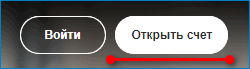
Тут будет выбор: открыть личный или корпоративный счет. Соответственно, нужно выбрать более подходящий. Личный счёт идеально подойдёт для людей, которым нужно переводить, принимать деньги или просто совершать покупки в Интернете. Корпоративный же необходим для юридических лиц, у которых есть индивидуальное предпринимательство, а также для больших и малых компаний.
Личный счет PayPal
- Укажите страну проживания, введите адрес электронной почты, придумайте пароль и подтвердите его. По окончанию введения данных, нажмите «Далее«.
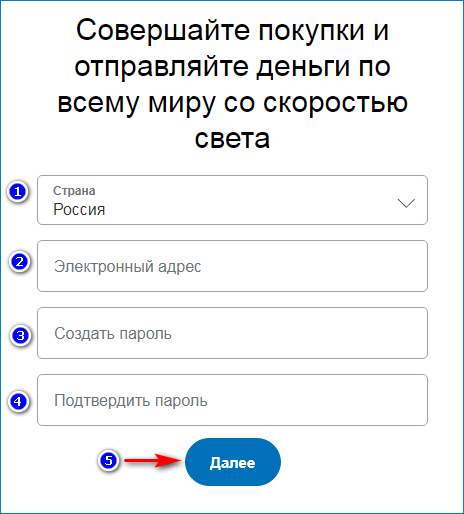
- Появится окошко, где проводится проверка того, что пользователь не робот. Это называется «Капча«.
- Далее необходимо ввести все свои персональные данные, которые потребуются.
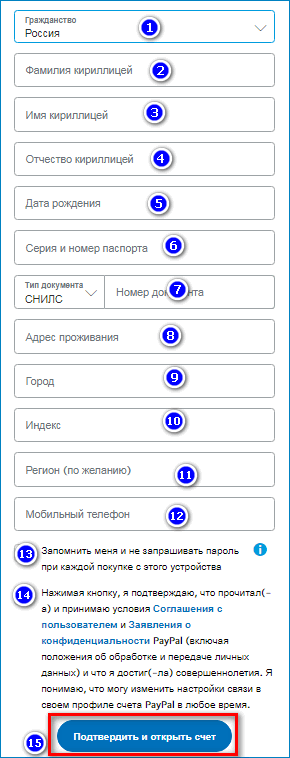
- Теперь привязывается карточка: появятся поля, где нужно вписать номер банковской карты, месяц и год окончания срока действия, CSC-код.
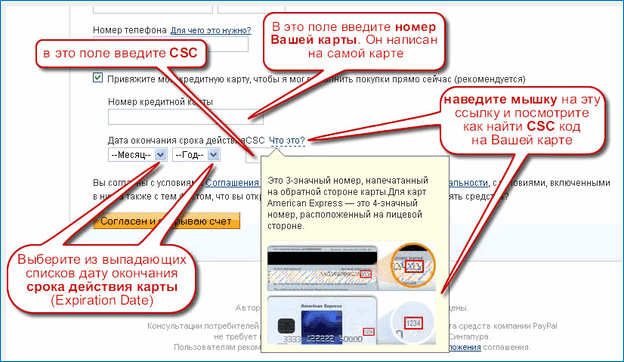
- После этого, на указанный раннее адрес электронный почты поступит SMS-сообщение с инструкцией по активации аккаунта. Нужно выполнить все действия, указанные в ней.
Обратите внимание! Все данные должны быть достоверными и правильно написанными, иначе пользователя могут спокойно заблокировать.
Корпоративный счёт
- В самом начале вводится почта и нажимается «Продолжить«.
- Далее вводится практически вся существующая информация о компании.
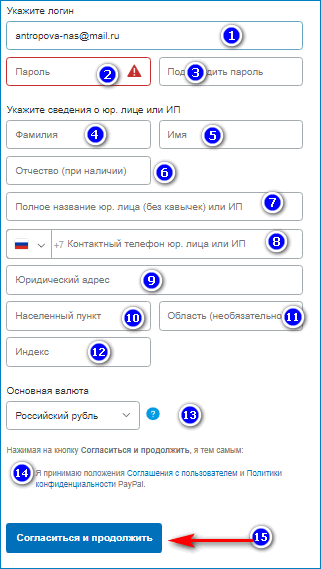
- Теперь нужно ввести данные о представителе компании.
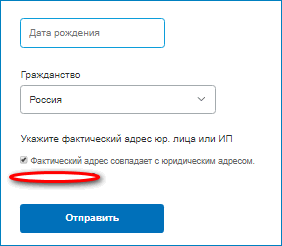
- После указывается другая информация об ИП или юридическом лице.
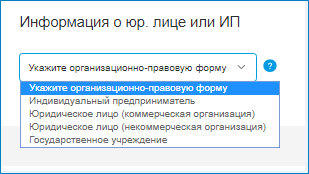
- На последнем этапе нужно по появившейся инструкции подтвердить электронную почту, заполнить страницу компании и привязать банковский счет.
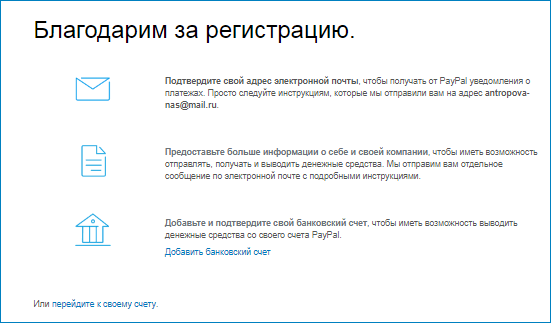
На этом регистрация окончена и появляется возможность использоваться все функции, которые предоставляет данная платежная система.
Использование PayPal
В России пейпал начал действовать совсем недавно, и многие не знают, как использовать PayPal. На самом деле, в этом нет ничего сложного. Можно оплачивать покупки в Интернете, обмениваться денежными средствами с другими пользователями. Использовать систему можно как с компьютера, так и с планшета, с телефона и другого мобильного устройства.
Сайт по умолчанию работает на английском языке, поэтому многим людям нужен подробный разбор всех действий при переводах в системе.
Обратите внимание! Если профиль не прошёл верификацию или кошельки не привязаны к нему, то пользователь не сможет выполнить никаких функций.
Итак, для перевода нужно следовать инструкции:
- Необходимо нажать кнопку «Отправка платежей«.
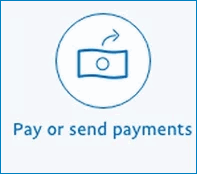
- Появится поле для ввода адреса e-mail или номера мобильного телефона. Туда вписываются данные человека, которому нужно выполнить перевод денежных средств. После этого щелкается «Далее» («Next«).
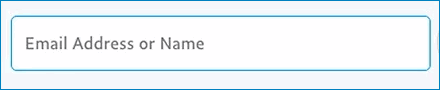
- Теперь вводится сумма платежа. Предлагается шестнадцать валют разных стран.
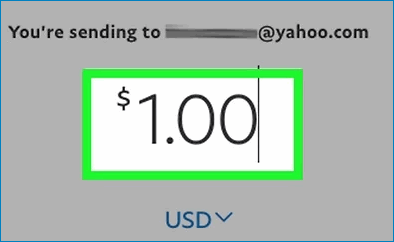
- Далее надо определить назначение перевода.
Это может быть: отправка подарка, оплачивание займа, зачисление аванса, оплата за проживание. Чтобы выбрать что-то из этого списка, нужно выбрать «Perconal«.
В том случае, если необходима покупка (например, вещей, услуг или аукционов eBay), то выбирается «Purchase«.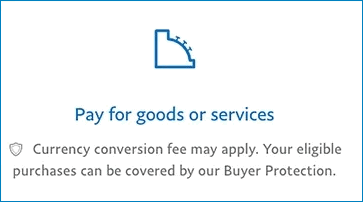
- На этом этапе загружаются все детали платежа. Их нужно перепроверить и кликнуть кнопочку «Продолжить«.

Платеж будет автоматом перечислен.
Преимущества
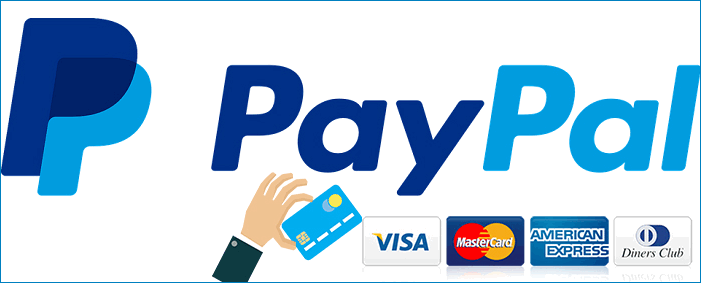
- практически моментальное исполнение сделок;
- соблюдается конфиденциальность;
- гарантия возврата денежных средств при ошибке в самом сервисе;
- выбор разных валют;
- бесплатное использование системы.
Система PayPal имеет всего один недостаток — комиссия 4 % на любые финансовые действия. Но плюсов гораздо больше, поэтому этот сайт действительно самый популярный, безопасный и удобный.
( 4 оценки, среднее 2.5 из 5 )
